表示するレコードの絞り込みと並び順の変更ができます。
また、追加絞り込み条件を設定すると、Toyokumo kintoneApp認証を利用した場合には、ユーザー認証を使用した絞り込み設定が可能です。
レコードの絞り込みを設定する
スタンダードコース以上で利用可能です
表示するレコードの絞り込みと並び順の変更ができます。
以下では、「開催日」が「今日」より前のレコードを表示する設定をしています。
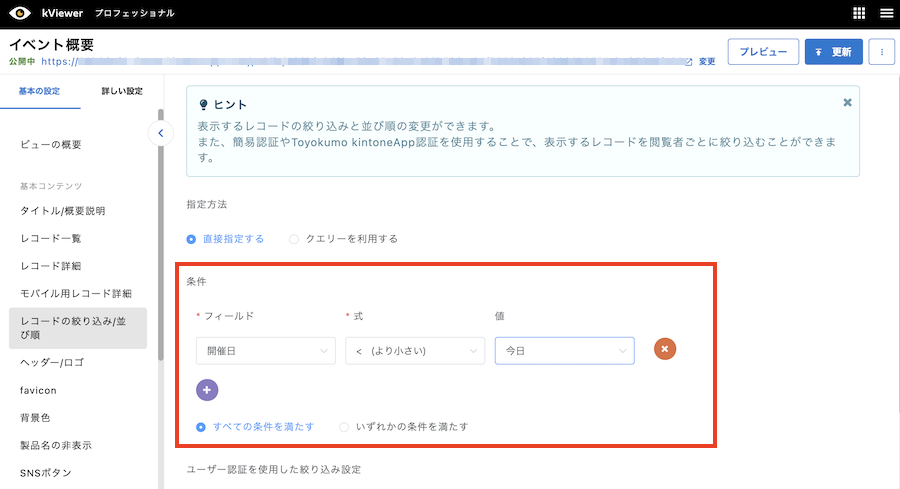
補足
「クエリーを利用する」にチェックを入れることで、検索クエリーでの設定も可能です。検索クエリーは、kintone REST APIの仕様に準拠します。検索クエリーはサポート対象外です。
クエリの書き方(cybozu developer network)
ユーザー管理を使用した絞り込み条件を設定する
プレミアムコース以上で利用可能です
ユーザー管理に登録された「メールアドレス」や「属性の値」と紐づけてkViewer上の表示するレコードを制御できます。
注意
- Myページビューでは、ユーザー管理を使用した絞り込み条件の設定はできません。
- グラフビュー、ダッシュボードビューにおいても、絞り込み条件の設定項目がないため、設定はできません。
- 分間10,000リクエスト対応オプションを適用しているビューでは、追加絞り込み条件の設定はできません。
補足
追加絞り込み条件に設定可能なフィールドの種類は【文字列(1行)/文字列(複数行)/リッチエディタ―/ドロップダウン/ラジオボタン/数値/計算/日付/時刻/日時/リンク/レコード番号/ルックアップ】となります。1.まず、Toyokumo kintoneApp認証の設定を行います。
ポイント
上記画像では、kintoneのフィールドである「対象学年」とユーザー管理で設定した属性の「学年」 が一致するレコードのみを表示する設定をしています。










